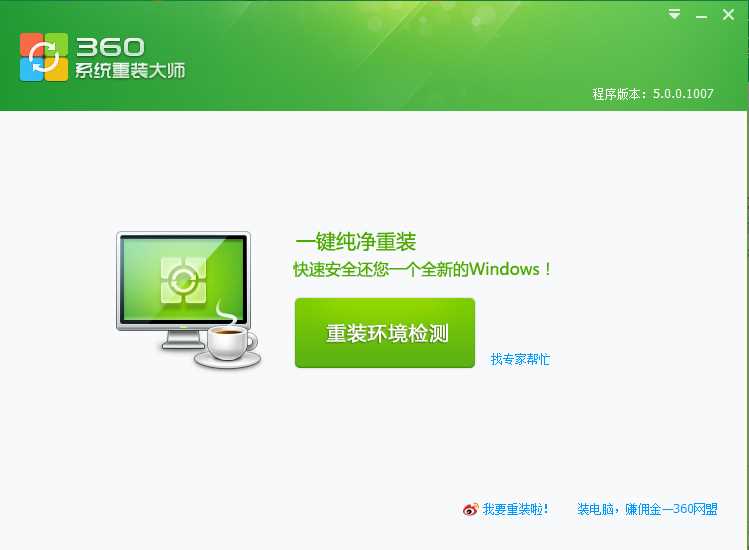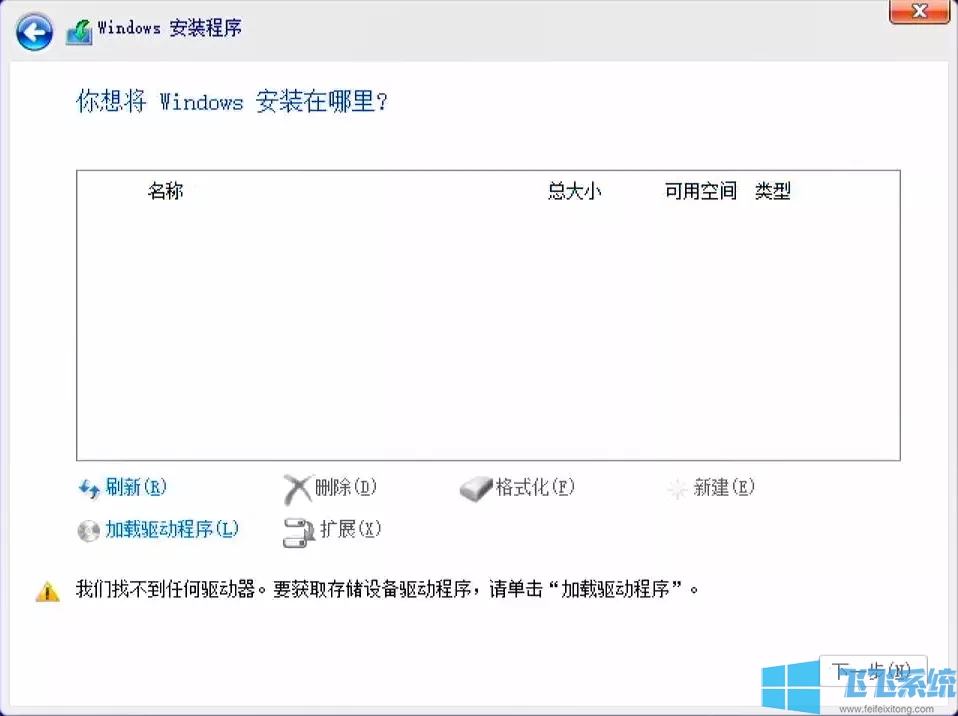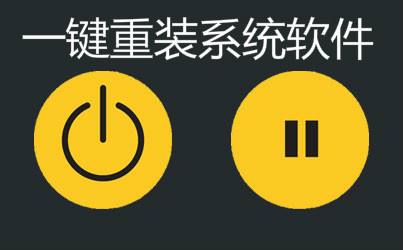- 编辑:飞飞系统
- 时间:2023-08-23
如果win10系统出现蓝屏、系统崩溃、中毒等故障而无法使用时,我们可以考虑制作USB启动盘,重新安装win10系统来解决。那么win10系统具体如何重装呢?下面是从U盘启动盘重装win10系统的详细步骤。
工具/原料:
系统版本:windows10专业版
硬件版本:联想昭阳K20-80-ISE
软件版本:魔猪一键重装系统V2290
方法/步骤:
1、在电脑上打开魔猪一键重装系统工具插入8G以上的空白U盘,在主界面选择量产系统,在创建U盘下识别到U盘后,默认模式开始制作。
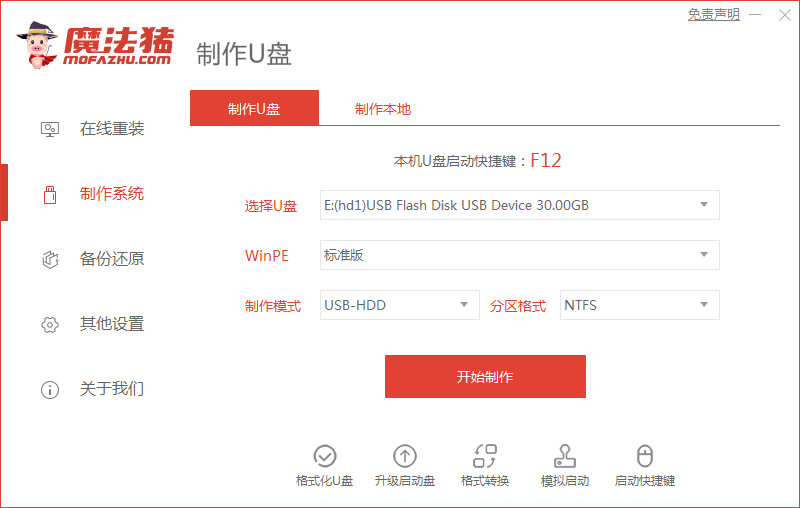
2、找到需要重装的win10系统,选中,点击右下角开始生产。
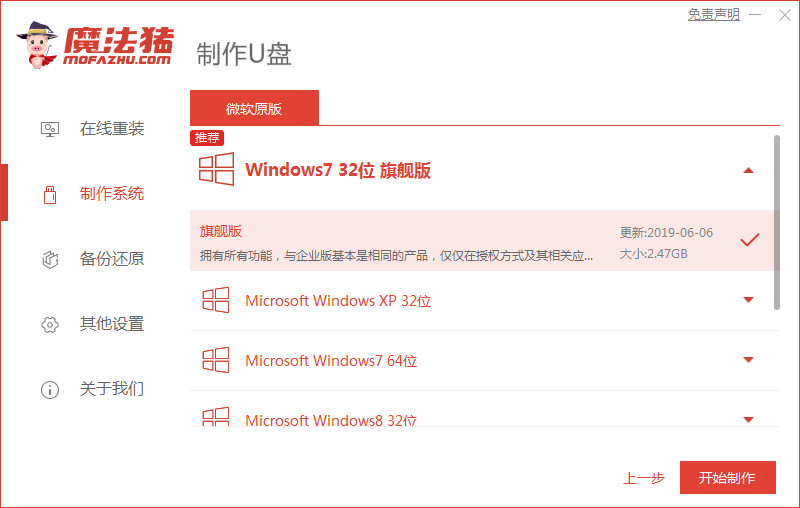
3、弹出提示框后即表示制作成功。首先预览需要安装的电脑主板的启动快捷键,然后安全退出U盘。
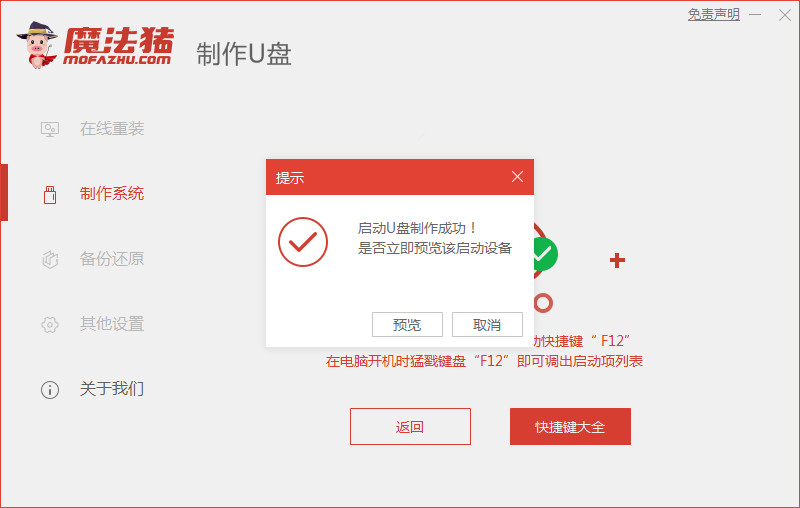
4、将启动盘插入需要重装的电脑界面,连续按启动快捷键直至进入该界面,选择u盘按回车进入pe选择界面,然后选择第一个pe系统并按输入即可输入。
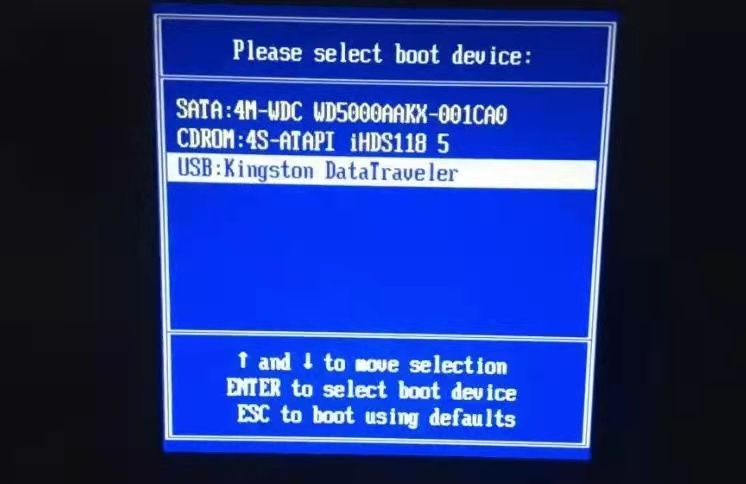
5、进入pe系统,我们打开魔猪安装工具,选择U盘的win10系统,安装到电脑C盘上。

6.安装完成后,会提示重新启动计算机。期间可能会出现多次重启,最后进入Windows 10桌面,就可以开始使用系统了。
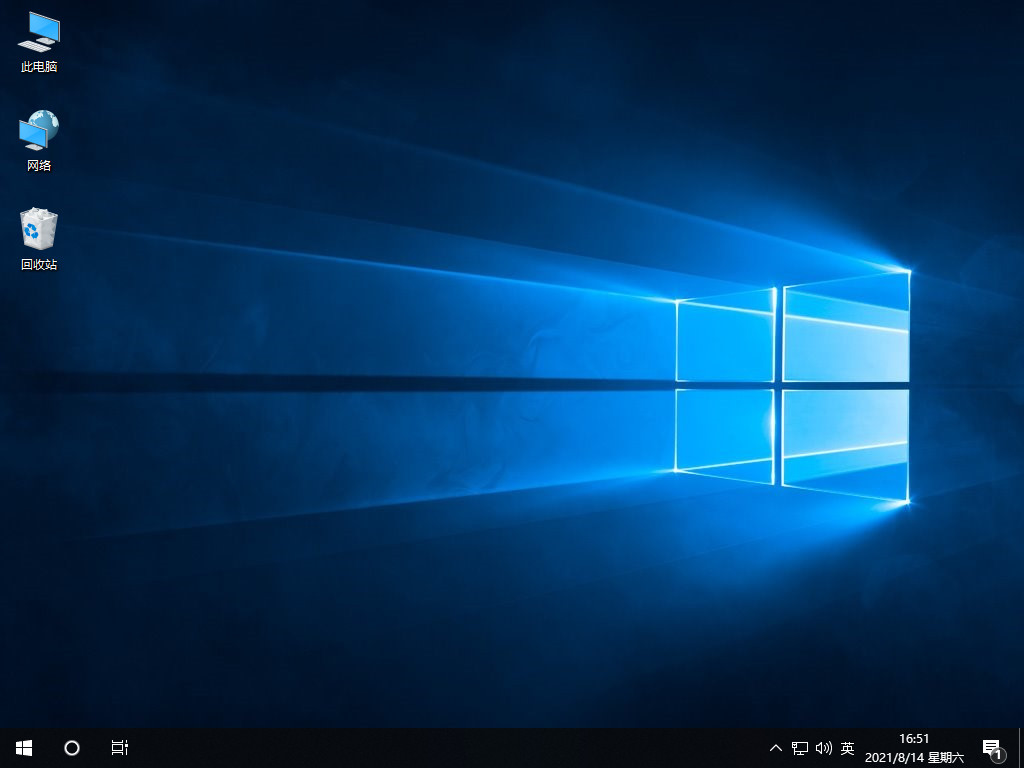
总结:
1、打开安装工具,插入U盘选择win10系统制作U盘启动盘;
2、拔出U盘,将U盘插入需要安装的电脑,进入启动界面设置U盘启动;
3、选择进入pe系统打开安装工具,将系统安装到c盘;
4.安装完成后,重新启动计算机。